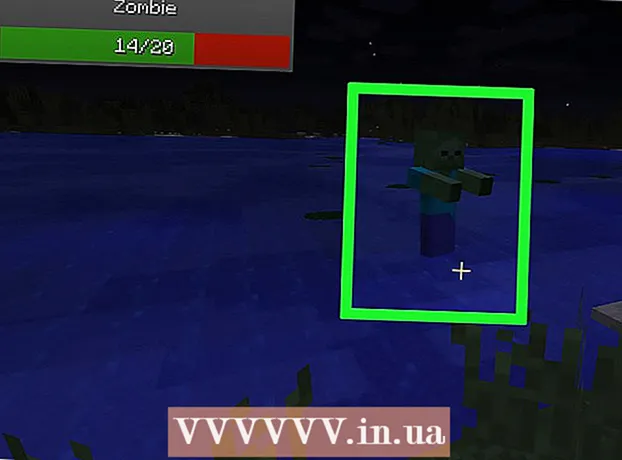Autor:
Randy Alexander
Dátum Stvorenia:
1 Apríl 2021
Dátum Aktualizácie:
26 V Júni 2024

Obsah
Súbory cookie sú súbory vytvorené webovými stránkami, ktoré ste navštívili, aby sa do vášho počítača uložili informácie o prehliadaní. Väčšina z týchto súborov je neškodná, ale niektoré uchovávajú súkromné informácie, ako napríklad miesto, ktoré navštívite, alebo osobné informácie. Webové stránky tiež umožňujú iným (napríklad reklamným partnerom) ukladať medziľahlé súbory cookie do vášho počítača. Ak chcete zabezpečiť, aby tieto spoločnosti nesledovali vaše prehliadanie, mali by ste pravidelne vymazávať súbory cookie prehliadača tak, že vo svojich nastaveniach prejdete do časti Ochrana osobných údajov alebo História prehliadania. Prehliadač. V každom prehliadači musíte vykonať rôzne akcie, podrobné pokyny nájdete v článku nižšie.
Kroky
Metóda 1 z 11: Chrome v počítači
- Otvorte prehliadač a kliknite na ikonu hamburgeru v pravom rohu obrazovky. V starších verziách prehliadača Chrome uvidíte ikonu kolieska alebo francúzsky kľúč.

Kliknite Náradie (Nástroje)> Vymazať údaje prehliadania (Vymazať prístupové údaje) v rozbaľovacom zozname.

Vyberte časové obdobie, ktoré chcete odstrániť. Ak chcete vymazať všetky cookies, zvoľte začiatok času (Od začiatku).
Skontrolujte to Súbory cookie a ďalšie údaje o stránkach a doplnkoch (Cookies a dátové stránky a doplnky). Začiarknite požadované možnosti a zrušte ich začiarknutie.

Kliknite Vymazať údaje prehliadania. Súbory cookie a ďalšie vybrané údaje budú odstránené. reklama
Metóda 2 z 11: Chrome v mobilných zariadeniach
Otvorte Chrome na mobilnom zariadení a kliknite na ponuku hamburgerov v pravom hornom rohu.
Kliknite na „Nastavenia“.
Vyberte možnosť „Ochrana osobných údajov“.
Vyberte možnosť „Vymazať súbory cookie, údaje o stránkach“. Ďalej potvrďte požiadavku na obrazovke. reklama
Metóda 3 z 11: Safari v mobile
Otvorené nastavenie (Nastavenie)> Safari.
Prejdite nadol a vyberte Vymažte súbory cookie a údaje (Vymazať cookies a údaje).
Vyberte si Vymažte súbory cookie a údaje Na potvrdenie. reklama
Metóda 4 z 11: Safari na ploche
Otvorte Safari a v hornej časti ponuky vyberte možnosť „Safari“ a potom vyberte položku „Predvoľby“.
Vyberte si Ochrana osobných údajov (Súkromné).
Kliknite na „Odstrániť všetky údaje webových stránok“. Vyjadrite súhlas s požiadavkou na potvrdenie. reklama
Metóda 5 z 11: Firefox
Otvorte domovskú stránku firefoxu a zvoľte nastavenie (Setup) v ponuke.
Otvorte stránku Ochrana osobných údajov (Súkromné). Pod nastaveniami uvidíte text Možno budete chcieť vymazať svoju nedávnu históriu alebo odstrániť jednotlivé súbory cookie (Chcete vymazať nedávnu históriu alebo len vymazať cookies).
Vyberte si Odstráňte jednotlivé súbory cookie (Odstrániť iba súbory cookie).
- Ak chcete vymazať všetky súbory cookie, kliknite na ikonu Odstrániť všetky cookies (Vymazať všetky súbory cookie). Prehliadač okamžite odstráni súbory cookie.
- Ak chcete vymazať konkrétny súbor cookie, vyberiete súbor cookie, ktorý chcete vymazať. Počas klikania na viac položiek podržte kláves Ctrl a stlačte Odstrániť súbory cookie (Vymazať cookies). Každú stránku môžete rozšíriť a odstrániť tak konkrétne súbory cookie z tejto stránky.
Metóda 6 z 11: Internet Explorer 9, 10, 11
Otvorte prehliadač a kliknite na tlačidlo Náradie (Nástroje). Tlačidlo je zúbkované v pravom hornom rohu obrazovky.
- V mobile otvorte nastavenie (Vytvoriť). Vyberte si možnosti (Voliteľné)> História (História), potom začiarknite políčko Cookies a vyber si Odstrániť (Vymazať).
Prejdite na položku Bezpečnosť (Bezpečné)> Odstrániť históriu prehliadania (Vymazať históriu prehliadania). Výber tejto položky odstráni všetky súbory cookie.
- Ak chcete spravovať súbory cookie a namiesto odstránenia všetkých odstrániť jednotlivé súbory, vyberte položku Náradie (Nástroje) a kliknite možnosti internetu (Možnosti internetu). Na karte Ochrana osobných údajov (Súkromné) môžete nastaviť blokovanie a povoliť každý typ súborov cookie.
Začiarknite políčko Cookies. Ak používate program Internet Explorer 10, uvidíte tento riadok Súbory cookie a údaje webových stránok (Cookies a dáta z webu).
Podľa potreby začiarknite alebo zrušte začiarknutie ďalších možností.
Kliknite na príkaz Odstrániť. reklama
Metóda 7 z 11: Internet Explorer 8
Otvorte prehľadávač a vyberte Náradie (Nástroje)> možnosti internetu (Možnosti internetu).
Na stránke Všeobecné (General), vyhľadajte položku Prehladavat historiu (Prehladavat historiu). Odtiaľto sa môžete rozhodnúť vymazať všetky alebo niektoré z cookies:
- Na odstránenie všetkých cookies, zrušte začiarknutie dialógového okna Zachovať obľúbené údaje webových stránok (Keep Favorite Website Data), začiarknite políčko Cookies, potom stlačte Odstrániť.
- Na odstránenie súborov cookie podľa možnosti, vstúpiť nastavenie (Nastavenie)> Zobraziť súbory (Pozri Súbor). Vyberte súbor cookie, ktorý chcete odstrániť (podržte stlačený kláves Ctrl, aby ste vybrali viac položiek), a stlačte Odstrániť.
Metóda 8 z 11: Internet Explorer 8: Nový panel s nástrojmi
Otvorte prehliadač a choďte Bezpečnosť > Odstrániť históriu prehliadania.
Začiarknite políčko Cookies.
Začiarknite a zrušte začiarknutie ostatných položiek v sekcii histórie prehliadania.
Vyberte si Odstrániť. reklama
Metóda 9 z 11: Internet Explorer 7
Otvorte prehľadávač a vyberte Náradie (Nástroje)> možnosti internetu (Možnosti internetu).
Na karte Všeobecné (General), vyhľadajte položku Prehladavat historiu. Odtiaľto sa môžete rozhodnúť odstrániť všetky alebo niektoré z cookies:
- Na odstránenie všetkých cookies, kliknite Odstrániť, zvoliť Odstrániť súbory cookie (Vymazať cookies) a stlačte Áno (Súhlasím).
- Na odstránenie súborov cookie podľa výberu, zvoliť nastavenie > Zobraziť súbory. Vyberte súbor cookie, ktorý chcete odstrániť (podržaním klávesu Ctrl vyberte viac položiek), potom stlačte Odstrániť.
Metóda 10 z 11: Opera
Otvorte prehliadač a choďte nastavenie (Nastavenie)> Odstrániť súkromné údaje (Vymazať súkromné údaje).
Odstrániť cookies.
- Na odstránenie všetkých cookies, zrušte začiarknutie položiek, ktoré si chcete ponechať (napríklad históriu, uložené heslá, pamäte cache atď.), a stlačte Odstrániť (Vymazať). Zobrazí sa dialógové okno Aktívny prenos nebol odstránený (Konverzia sa neodstráni), ak sťahujete súbor, nebude prerušený.
- Na vymazanie konkrétnych cookies, vstúpiť Správa súborov cookie (Správa súborov cookie). Vyberte súbor cookie, ktorý chcete odstrániť (podržaním klávesu Ctrl vyberte viac položiek), potom stlačte Odstrániť.
Metóda 11 z 11: Konqueror
Otvorte prehliadač a vstúpte do ponuky nastavenie > Nakonfigurujte Konqueror (Konfigurácia Konqueroru).
Prejdite nadol a vyberte Cookies.
Kliknite na stránku Zvládanie (Spravovať).
Odstrániť cookies. Môžete kliknúť Vymazať všetko (Všetko vymazať), ak chcete vymazať všetky súbory cookie, alebo vyberte súbor cookie, ktorý chcete vymazať (podržaním klávesu Ctrl vyberte viac položiek), potom stlačte Odstrániť. reklama
Rada
- Súbory cookie prehliadača by ste mali pravidelne čistiť.
- Cache by ste mali vyčistiť spolu s cookies. Cache ukladá informácie, obrázky a webové stránky do vášho počítača pre rýchlejší prístup. Hackeri môžu z medzipamäte ukradnúť finančné informácie, ak nie ste opatrní.
- Súbory cookie môžete zakázať alebo obmedziť v nastaveniach ochrany osobných údajov svojho prehliadača. Odporúča sa to z bezpečnostných dôvodov, ale niektoré webové stránky nemusia fungovať. Ak chcete získať prístup na tieto stránky, musíte ich pridať do časti výnimiek v zozname obmedzení.